Kako omogućiti postotak punjenja baterije na MacBook -u
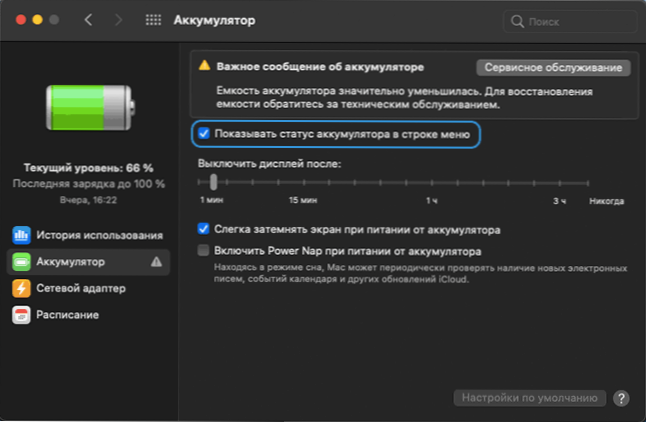
- 4460
- 1406
- Jacob Kassulke
U prethodnim verzijama Mac OS -a, postotak punjenja baterije u liniji izbornika mogao bi biti uključen u "Postavke sustava" - "Ušteda energije", postavljajući odgovarajuću oznaku na dnu prozora, počevši od Mac OS -a Big Sur, ova metoda nije prikladna, ali metoda ostaje.
Ove jednostavne upute detaljno su detaljno o tome kako omogućiti postotak baterije baterije u najnovijoj verziji Mac OS -a na vašem MacBook Pro ili Airu. Također može biti korisno: kako uključiti postotak punjenja na iPhoneu.
Prikaz članova baterije i uključivanje postotka punjenja u Mac OS -u
Ako ćete u najnovijoj verziji Mac OS -a kliknuti na ikonu sa slikom Appleovog logotipa, otvorite odjeljak "Postavke sustava" i idite na odjeljak "Baterija", tamo možete pronaći "Prikaži status baterije u liniji izbornika ".
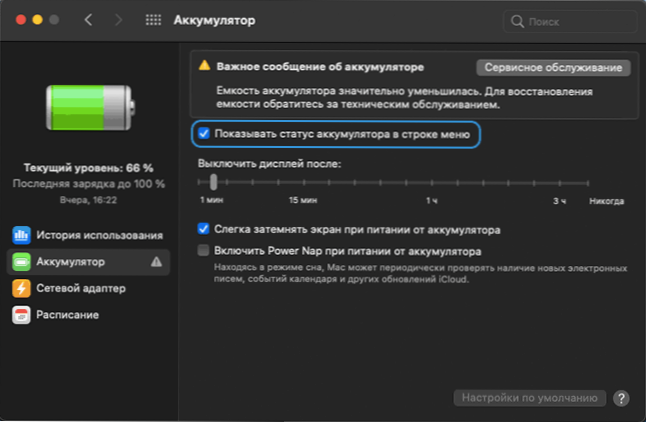
Međutim, uključivanje ove stavke prikazat će ikonu baterije samo u liniji izbornika s grafičkim prikazom razine punjenja, ali bez naznaka njegovog postotka.
Da biste omogućili prikaz punjenja baterije kao postotak, morat ćete poduzeti sljedeće korake:
- Otvorite "Postavke sustava" (Pritisnite ikonu sa slikom Applea s desne strane - izbor odgovarajuće stavke izbornika).
- Idite na odjeljak "Izbornik i pristanište".
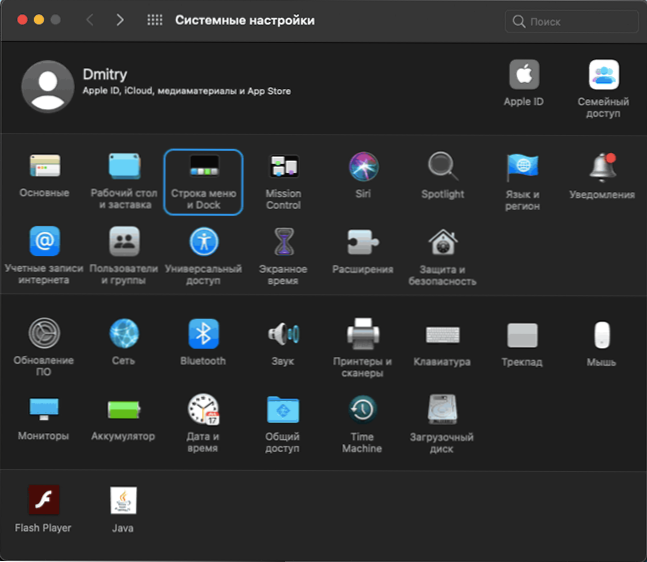
- Pronađite stavku "baterije" na popisu s lijeve strane i odaberite je.
- Označite točke "Prikaži u liniji izbornika" i "Prikaži kao postotak".
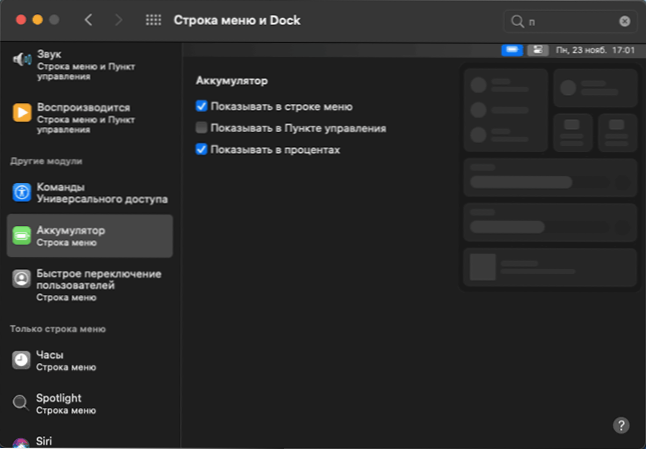
- Nakon toga, postotak punjenja baterije vašeg MacBook -a odmah će se početi prikazivati u liniji izbornika.
Ako želite, možete omogućiti prikaz ikone baterije na upravljačkoj točki pomoću istog odjeljka postavki, u kojem slučaju će se puniti prikazati kao na snimci zaslona u nastavku.
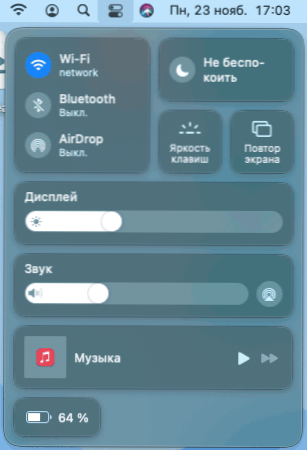
Video uputa
Kao što vidite, radnja nije previše komplicirana, iako se razlikuje od Mac OS -a poznatog u prethodnim verzijama. Također, ne zaboravite da je često moguće uspješno pronaći potrebne elemente postavki pomoću pretraživanja sustava.
- « Kako ukloniti natpis Windows 10 aktivacija zauvijek sa zaslona
- Kako ukloniti gumb za proširenje u Google Chromeu »

